Dr. Cleaner (현재 Cleaner One Pro) 검토: 찬반 양론
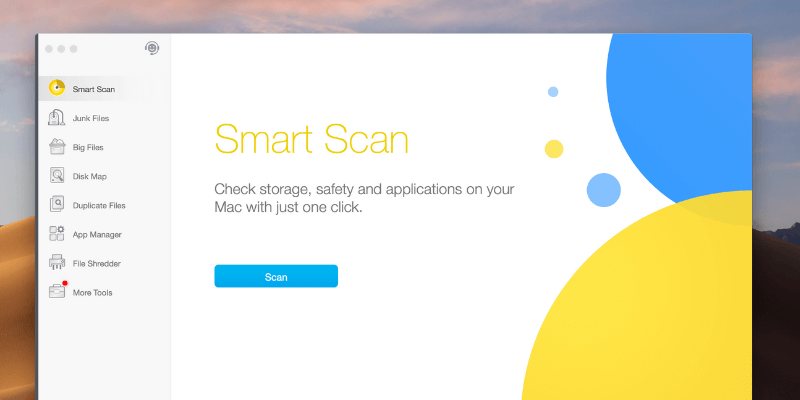
Dr. Cleaner (현재 Cleaner One Pro)
요약
붐비는 새로운 플레이어 중 한 명인 Dr. Cleaner Mac 클리너 소프트웨어 시장은 경쟁업체가 고려하지 않을 주요 기능을 과감하게 무료로 제공함으로써 경쟁업체와 차별화됩니다.
테스트 후 Dr. Cleaner는 순수한 시스템 최적화나 클리너보다 도구 상자에 더 가깝습니다. 앱을 사용하여 데이터를 파쇄하고 중복 파일을 찾는 등의 작업을 수행할 수 있습니다. 또한 저는 특히 Dr. Cleaner 메뉴가 마음에 듭니다. 이 메뉴는 Mac의 실시간 성능을 나타내는 여러 유용한 지표를 보여줌으로써 미니 생산성 앱 역할을 합니다.
그러나 Dr. Cleaner는 ‘최상의 성능을 위해 Mac을 최적화할 수 있는 유일한 올인원 무료 앱’이라고 주장합니다. 나는 앱이 100% 무료가 아니라는 점을 감안할 때 이 주장을 별로 좋아하지 않습니다. 무료로 사용할 수 있는 많은 기능을 제공하지만 특정 작업을 수행하려면 잠금을 해제하려면 Pro 버전($19.99 USD)으로 업그레이드해야 합니다.
즉, 앱의 전반적인 가치를 고려한다면 가격은 충분히 가치가 있습니다. 추천합니다. 아래의 자세한 리뷰에서 더 많은 것을 읽을 수 있습니다. 친절한 팁: Dr. Cleaner Pro로 업그레이드하기 전에 먼저 Dr. Cleaner를 사용해 보십시오.
내가 좋아하는 것: Dr. Cleaner 메뉴에 표시되는 통계가 도움이 됩니다. 정크 파일, 빅 파일 및 디스크 맵 모듈은 제한 없이 무료로 사용할 수 있습니다. 디스크 맵을 사용하면 시스템 저장 공간을 차지하는 항목을 볼 수 있으며 Apple macOS에서는 해당 섹션이 회색으로 표시됩니다. 명확한 인터페이스와 텍스트 지침 덕분에 사용하기가 매우 쉽습니다. 좋은 현지화(앱은 9개 언어 지원).
내가 좋아하지 않는 것: 앱이 Safari 캐시와 같은 더 많은 정크 파일을 찾을 수 있습니다. 메모리 최적화 알림은 약간 산만합니다. 무료 버전은 100% 무료가 아닙니다. 혼동을 피하기 위해 TRIAL이라고 해야 합니다.
중요 업데이트: Dr. Cleaner의 개발사인 Trend Micro에서 앱의 이름을 변경하고 새 버전을 클리너 원 프로에서 다운로드할 수도 있습니다. 맥 앱 스토어 무료로. Apple App Store 정책 업데이트로 인해 메모리 최적화, 시스템 모니터, 앱 관리자 및 파일 분쇄기와 같은 Dr. Cleaner의 일부 기능을 더 이상 사용할 수 없습니다. Clean One Pro는 Windows에서도 사용할 수 있으며 다음을 수행할 수도 있습니다. 무료로 받으세요.
Dr. Cleaner로 무엇을 할 수 있습니까?
Trend Micro에서 설계 및 개발한 Dr. Cleaner는 일련의 청소 및 모니터링 유틸리티를 제공하여 Mac의 성능을 최적화하는 것을 목표로 하는 Mac 응용 프로그램입니다. 이러한 유틸리티는 정크 파일, 큰 오래된 파일 및 중복 파일을 검색하고 정리합니다. 또한 Mac 디스크 사용량을 분석하고, 사용하지 않는 타사 앱을 일괄적으로 제거하고, 파일과 폴더를 파쇄하여 중요한 데이터를 복구할 수 없도록 할 수 있습니다. 마지막으로 Dr. Cleaner 메뉴를 사용하여 사용 가능한 메모리 양, 시간 경과에 따라 누적된 정크 파일 수 등과 같은 Mac 시스템의 실시간 상태를 확인할 수 있습니다.
닥터클리너는 사용해도 안전한가요?
우선, 앱에는 바이러스 또는 맬웨어 문제가 없습니다. 나는 그것을 꽤 몇 달 동안 사용해 왔으며 Apple macOS는 Dr. Cleaner 설치 파일이나 Dr. Cleaner 메뉴에 대해 경고를 보낸 적이 없습니다. 사실 Dr. Cleaner는 다음에서 다운로드해야 합니다. 맥 앱 스토어
또한 제거 또는 정리 버튼을 누르면 Dr. Cleaner가 원치 않는 파일을 휴지통으로 보내 작업을 취소할 수 있는 두 번째 기회를 제공한다는 사실을 잊지 마십시오. 그러나 드문 경우지만 파일 분쇄기 기능을 사용하면 잘못된 파일이나 폴더가 삭제될 수 있습니다. 이 경우 유일한 조언은 Dr. Cleaner 또는 기타 유사한 앱을 사용하기 전에 Mac을 백업하는 것입니다.
Dr. Cleaner는 합법적입니까?
예, 그렇습니다. Dr.cleaner는 상장 기업인 Trend Micro라는 합법적인 회사에서 만든 앱입니다. 나스닥에서 거래 Wikipedia 페이지에서 회사에 대해 자세히 알아볼 수도 있습니다. 바로가기.
연구하는 동안 블룸버그, 로이터 등과 같은 많은 권위 있는 미디어 포털에서 해당 회사가 언급되거나 색인된 회사도 발견했습니다.

Dr. Cleaner는 무료인가요?
Dr. Cleaner에는 무료 버전(또는 평가판)과 유료($19.99 USD)가 필요한 Pro 버전이 있습니다. 기술적으로 앱은 완전 무료가 아닙니다. 그러나 Dr. Cleaner는 경쟁사보다 더 많은 무료 기능을 제공합니다. 나는 수십 개의 Mac 청소 앱(무료 및 유료)을 테스트했으며 대부분의 유료 앱을 사용하면 디스크를 스캔할 수 있지만 잠금 해제를 위해 비용을 지불하지 않는 한 파일 제거 기능이 제한된다는 것을 발견했습니다. Dr. Cleaner는 그렇지 않습니다.
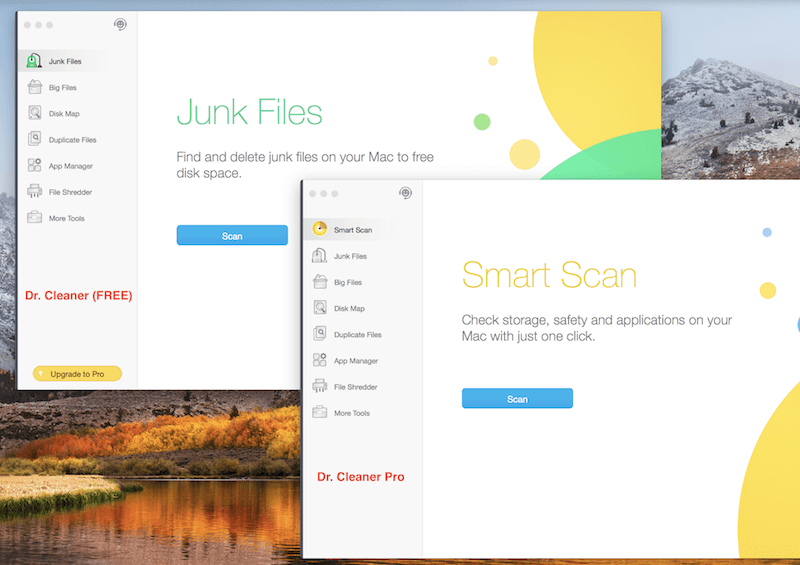
차례
나를 믿어야 하는 이유
제 이름은 데이비드입니다. 나는 소프트웨어 프로그램을 테스트하여 비용을 지불할 가치가 있는지(또는 프리웨어인 경우 컴퓨터에 설치할 가치가 있는지) 확인합니다. 나는 또한 당신이 그것을 피할 수 있도록 어떤 캐치 나 함정이 있는지 확인합니다.
그것이 내가 Dr. Cleaner와 함께 한 일입니다. 앱에는 무료 버전과 프로 버전이 있습니다. 후자는 $19.99 USD입니다. 기본 무료 버전을 먼저 시도한 다음 이러한 프리미엄 기능을 테스트하기 위해 Pro 버전(영수증 아래에 표시됨)에 대해 비용을 지불했습니다.
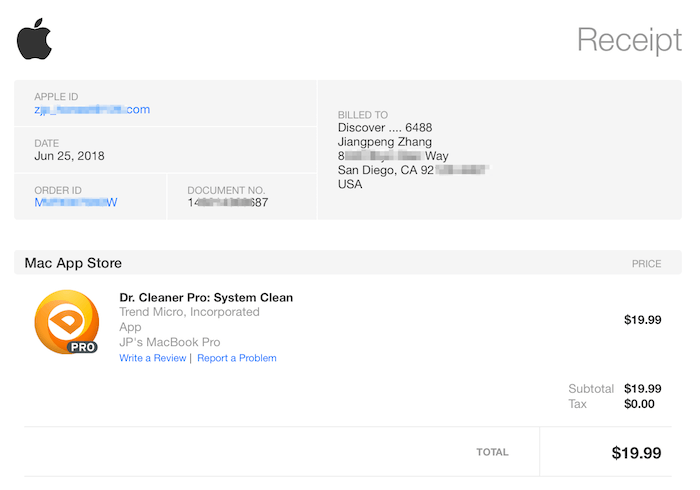
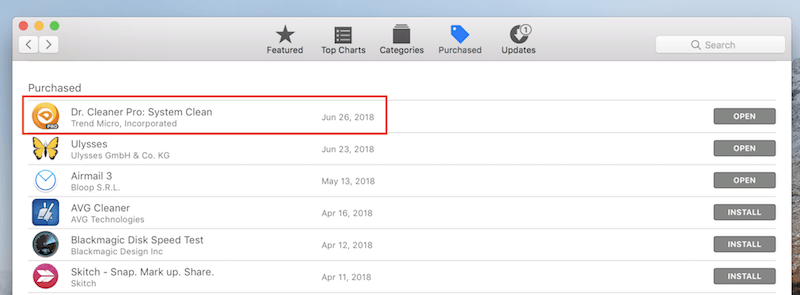
한편 Dr. Cleaner 지원팀이 얼마나 대응하는지 테스트하기 위해 라이브 채팅을 통해 지원팀에 연락하기도 했습니다. 아래의 ‘내 리뷰 평점의 이유’ 섹션에서 자세히 알아볼 수 있습니다.
면책 조항: Dr. Cleaner 팀(Trend Micro 직원)은 이 리뷰 작성에 영향을 미치지 않습니다. 프로그램에 대해 내가 좋아하거나 싫어하는 모든 사항은 실제 테스트를 기반으로 한 개인적인 의견입니다.
Dr. Cleaner 리뷰: 앱 기능 자세히 살펴보기
이 Dr. Cleaner 리뷰를 더 쉽게 따르기 위해 앱의 모든 기능을 시스템 최적화와 Dr. Cleaner 메뉴의 두 섹션으로 나누기로 결정했습니다.
- 시스템 최적화 앱의 핵심입니다. 여기에는 여러 개의 작은 유틸리티(또는 프로그램의 왼쪽 패널에 나열된 모듈)가 포함됩니다. 각 유틸리티는 특정 문제를 해결하는 데 도움이 됩니다. 자세한 내용은 아래에서 다루겠습니다.
- 닥터 클리너 메뉴 macOS 메뉴 막대(Mac 데스크탑 상단)에 표시되는 작은 아이콘입니다. 메뉴에는 CPU 사용량, 메모리 사용량 등과 같은 Mac과 관련된 여러 주요 성능 지표가 표시됩니다.
시스템 최적화
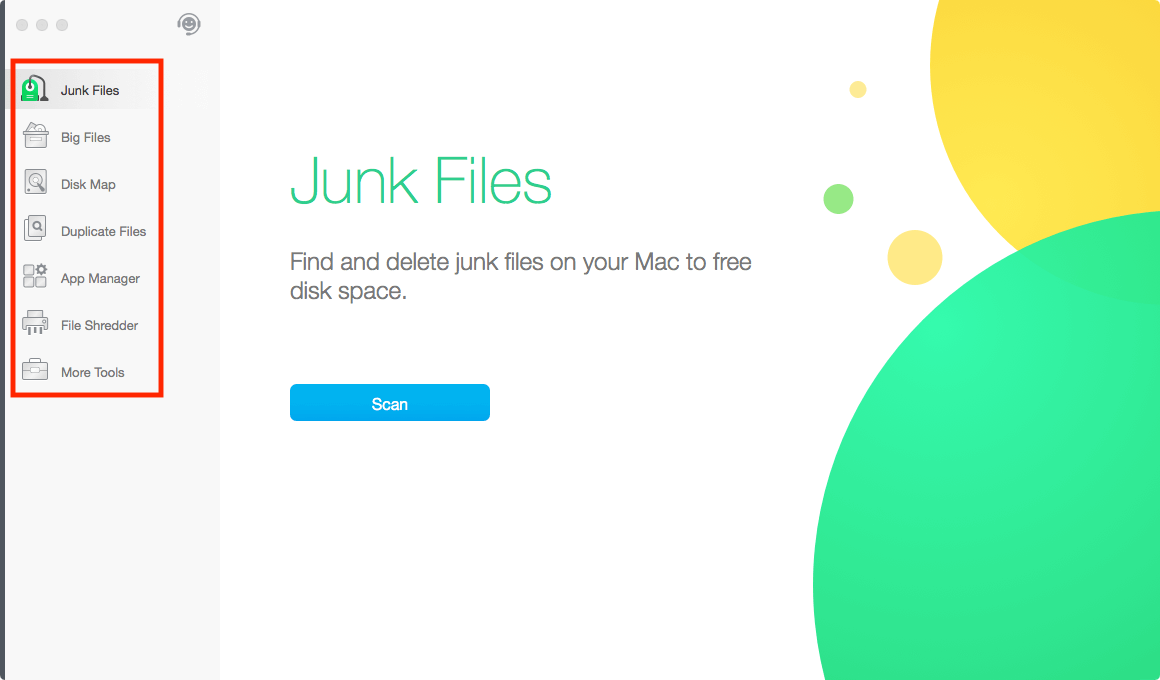
앱의 기본 인터페이스에는 7개의 모듈(현재 8개, 아래 참조)이 나열되어 있습니다: 정크 파일, 빅 파일, 디스크 맵, 중복 파일, 앱 관리자, 파일 분쇄기 및 기타 도구. 나는 그들 각각을 살펴보고 그들이 무엇을 제공하고 실제로 어떻게 수행하는지 볼 것입니다.
정크 파일
이 모델은 Mac에서 시스템 정크 파일을 찾도록 설계되었습니다. 그것들을 삭제하면 많은 디스크 공간을 확보할 수 있습니다. 파란색 ‘스캔’버튼을 클릭하면 모든 것이 시작됩니다. 그 후 Dr. Cleaner는 우주에 있는 XNUMX개의 행성 아이콘으로 둘러싸인 백분율 숫자로 표시된 스캔 진행률을 보여줍니다. 꽤 좋아 보인다!
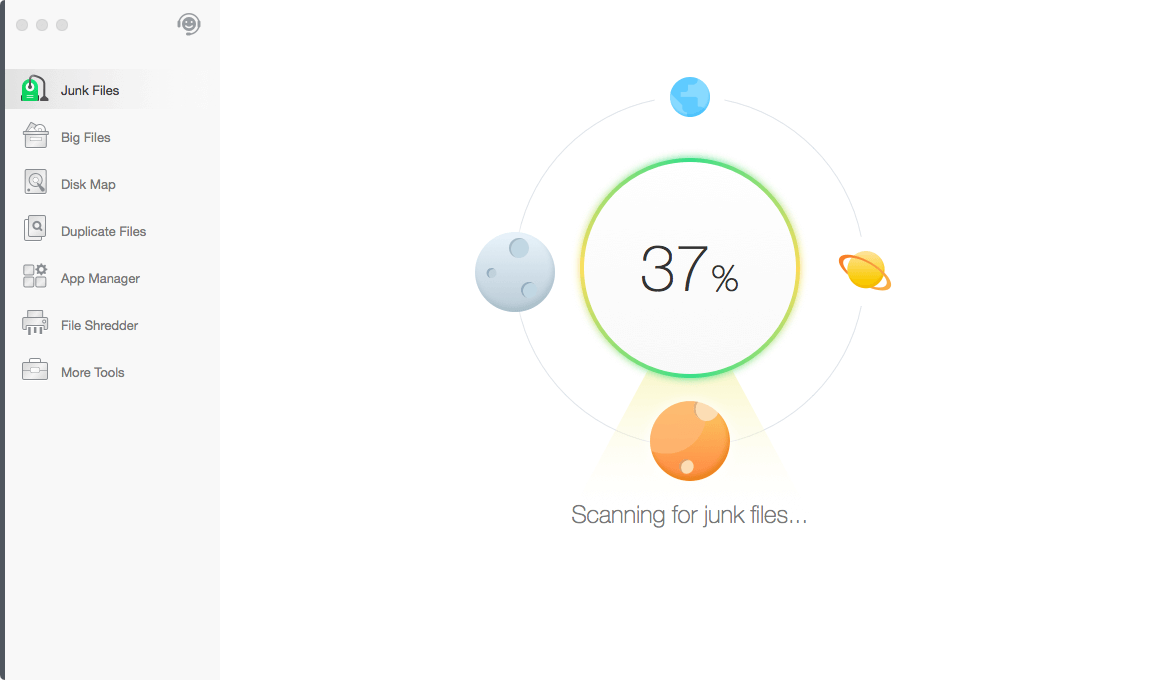
스캔을 실행했을 때 20초 정도 밖에 걸리지 않았으며, 그 후 앱에서 제거할 수 있는 항목 목록을 보여주었습니다. 기본적으로 Dr. Cleaner는 자동으로 선택됩니다. 애플리케이션 캐시, 애플리케이션 로그, iTunes 임시 파일의 메이크업 시연, 그리고 한국에서 사랑을 담아 보낸 메일 캐시 (총 1.83GB 크기) 수동으로 선택할 수 있지만 휴지통, 브라우저 캐시, 제거된 애플리케이션 잔여물의 메이크업 시연, 그리고 한국에서 사랑을 담아 보낸 엑스코드 정크 (크기가 300MB에 가깝습니다). 앱은 총 2.11GB의 정크 파일을 찾았습니다.
숫자로 앱이 얼마나 좋은지 나쁜지는 경쟁 제품과 비교하지 않는 한 알 수 없습니다. 제 경우에는 이전에 검토한 또 다른 Mac 클리너 앱인 CleanMyMac으로 새 스캔을 실행했습니다. CleanMyMac은 3.79GB의 시스템 정크를 발견했습니다. 결과를 주의 깊게 비교한 후 CleanMyMac이 그렇게 할 때 Dr. Cleaner가 ‘Safari Cache’를 정크 파일로 계산하지 않았다는 것을 발견했습니다. 이 스크린샷에서 볼 수 있듯이 CleanMyMac은 Safari 브라우저에서 764.6MB 캐시 파일을 찾았습니다. 이것은 두 앱 간의 숫자 차이를 설명합니다.
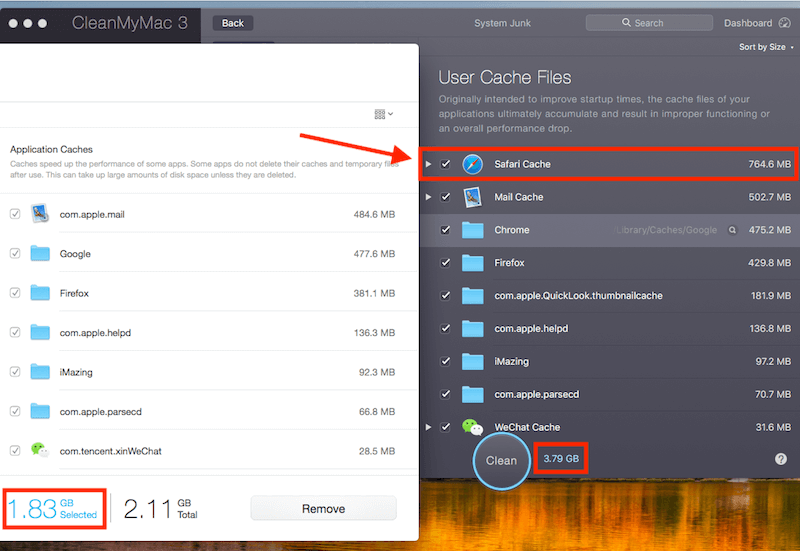
내 개인 테이크: Dr. Cleaner는 많은 정크 파일을 찾은 다음 제거하기에 안전한 항목을 자동으로 선택합니다. 스캔 속도도 매우 빨랐습니다. 2분도 채 되지 않아 디스크 공간에서 XNUMXGB를 확보했습니다. 하지만 Dr. Cleaner의 결과와 CleanMyMac, 시스템 최적화 프로그램이 개선될 여지가 있다고 생각합니다. 예를 들어 스캔에 Safari 캐시를 포함할 수 있지만 파일을 자동으로 선택하지 않을 수 있습니다.
큰 파일
때로는 시스템 정크가 아니라 오래된 대용량 파일로 인해 Mac 저장 공간이 거의 가득 찼습니다. 그것이 바로 Dr. Cleaner의 ‘빅 파일’ 모듈이 만들어지는 것입니다. 더 많은 디스크 공간을 만들기 위해 큰 파일을 찾고 삭제합니다.
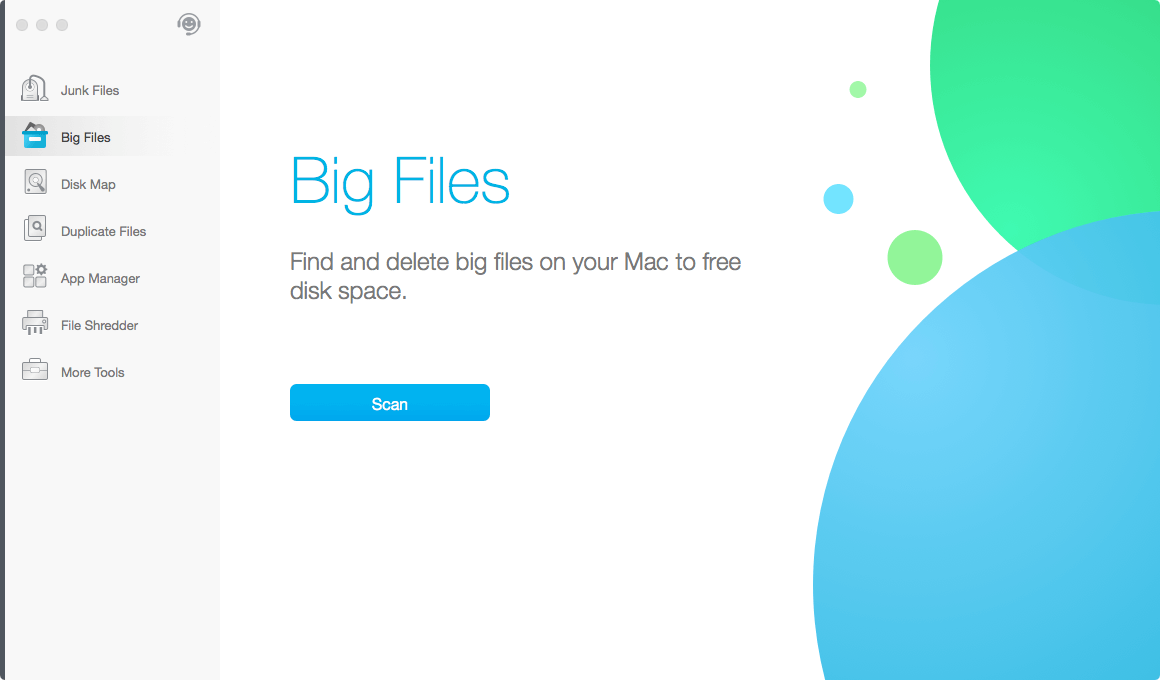
다시, 그것은 스캔으로 시작됩니다. 시작하려면 파란색 버튼을 누르십시오. 곧 앱은 파일 크기에 따라 큰 파일 목록을 내림차순으로 반환합니다. 내 MacBook Pro에서 Dr. Cleaner는 58.7GB에서 1GB, 5MB에서 500GB, 1MB에서 10MB의 세 가지 범주로 분류된 무려 500GB의 대용량 파일을 발견했습니다.
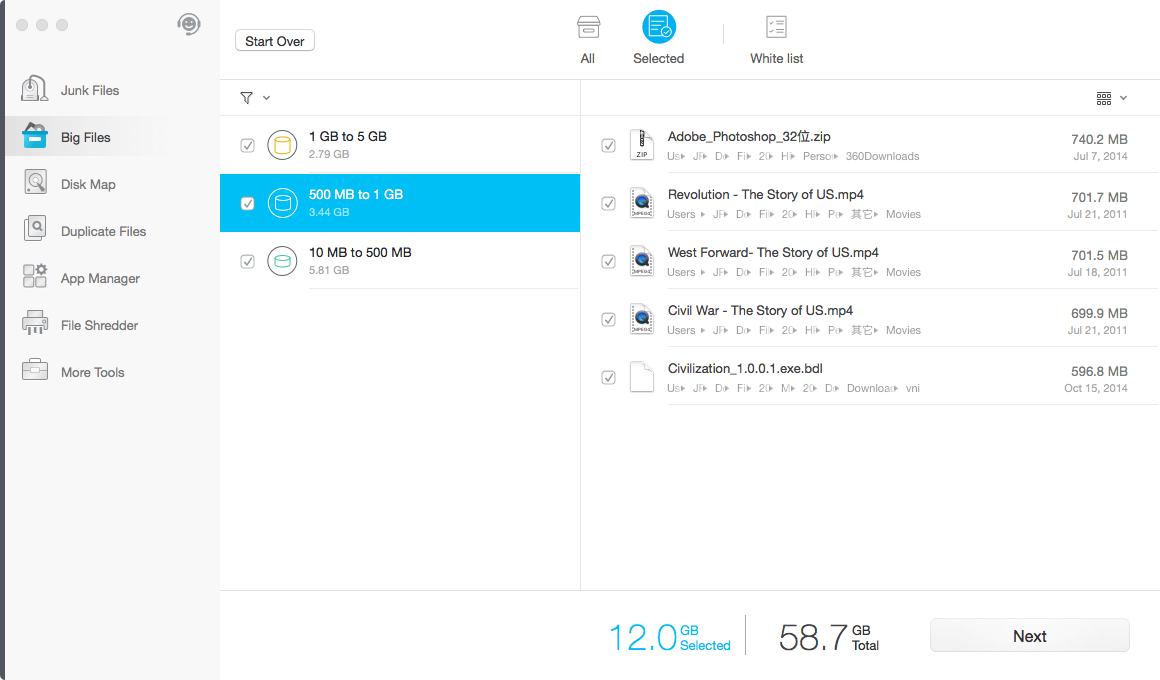
컴퓨터에 큰 파일이 있다고 해서 반드시 삭제해야 하는 것은 아닙니다. ‘삭제’ 작업을 수행하기 전에 항상 해당 파일을 주의 깊게 검토하십시오. 고맙게도 Dr. Cleaner는 내가 더 일찍 찾았더라면 좋았을 많은 오래된 다큐멘터리 영화를 찾는 데 도움을 주었습니다. 그것들을 찾는 데 단 12분이 걸렸고 BOOM — XNUMXGB의 디스크 공간이 확보되었습니다.
내 개인 테이크: 일부 오래된 대용량 파일은 공간을 많이 차지하므로 찾기가 쉽지 않습니다. 특히 Mac을 수년 동안 사용한 경우에는 더욱 그렇습니다. Dr. Cleaner의 ‘Big Files’ 모듈은 사용하기 편리하고 불필요한 파일을 찾는 데 매우 정확합니다. 난 정말 좋아.
디스크 맵
이 디스크 맵 모듈은 Mac 디스크 스토리지를 차지하는 항목에 대한 시각적 개요를 제공합니다. 매우 간단합니다. 폴더를 선택하기만 하면 Dr. Cleaner가 해당 폴더의 파일을 스캔하고 ‘지도 스타일’ 보기를 반환합니다.
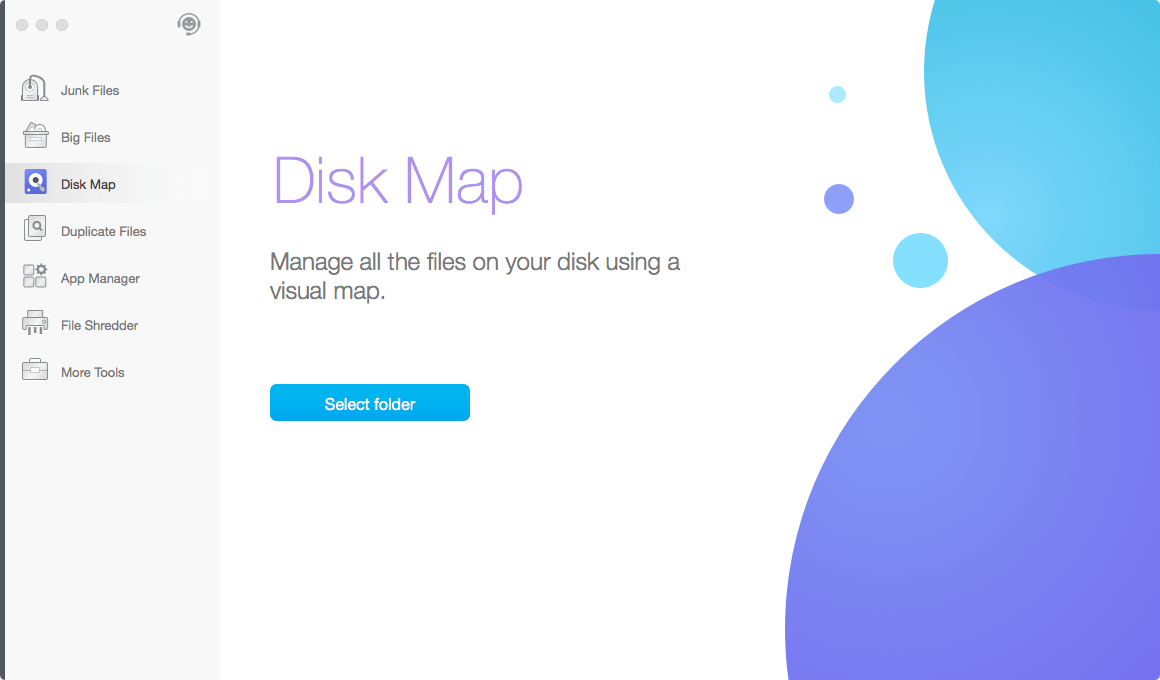
제 경우에는 ‘Macintosh HD’ 폴더를 선택하여 Mac에서 무슨 일이 일어나고 있는지 확인했습니다. 스캔 프로세스는 이전 모듈의 스캔에 비해 약간 느렸습니다. 앱이 전체 SSD에 저장된 모든 항목을 분석하는 데 더 많은 시간이 필요하기 때문일 수 있습니다.

결과는 처음에는 다소 압도적인 것처럼 보였지만 곧 이 기능의 가치를 발견했습니다. 10.1GB 크기의 ‘시스템’ 폴더가 보이시나요? 당신이 읽는 경우 내가 전에 쓴 이 포스트, macOS는 ‘시스템’ 폴더를 회색으로 표시하여 어떤 파일이 있고 삭제할 수 있는지 파악하기 어렵게 만듭니다. Dr. Cleaner는 더 많은 세부 사항을 쉽게 볼 수 있도록 합니다.
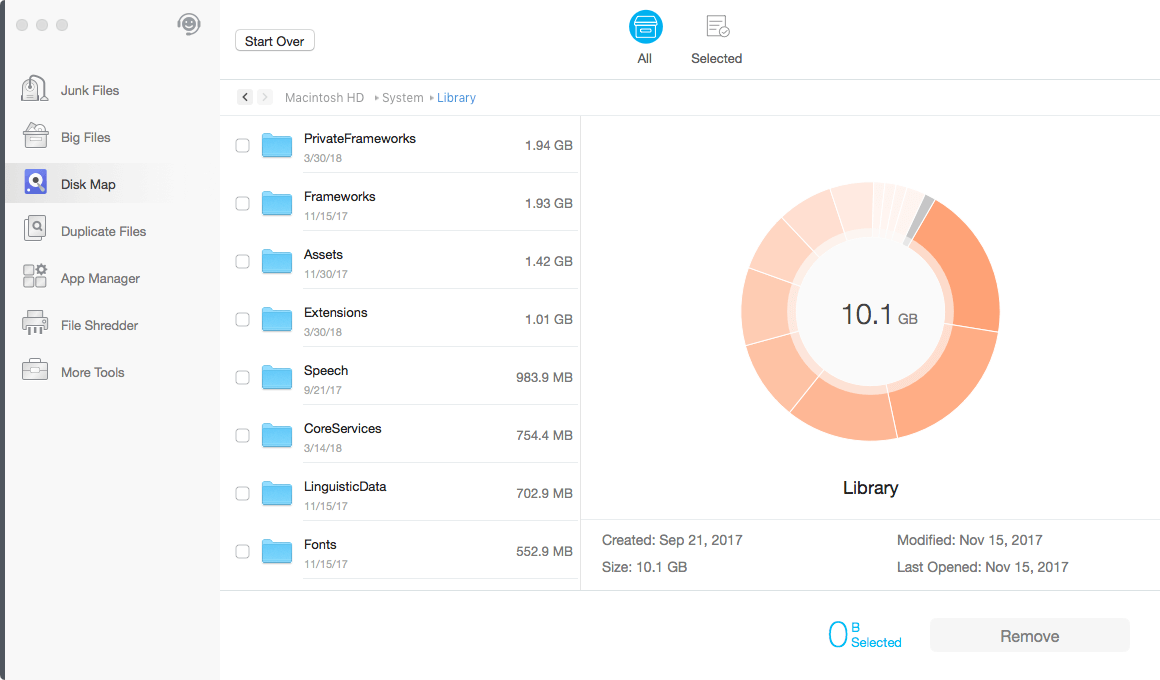
내 개인 테이크: Dr. Cleaner가 이 디스크 맵 기능을 앱에 통합하게 되어 기쁩니다. 디스크 사용량을 분석하고 공간을 확보하도록 특별히 설계된 DaisyDisk라는 또 다른 환상적인 유틸리티가 생각납니다. 개인적으로 나는 전체 가치 때문에 DaisyDisk보다 Dr. Cleaner를 더 좋아합니다. Apple이 macOS High Sierra에서 디스크 사용량을 쉽게 볼 수 없도록 하는 것은 실망스러운 일입니다. Dr. Cleaner는 똑똑합니다.
중요 참고 사항: 이 Dr. Cleaner 리뷰는 비영리 여름 프로그램에 자원하기 위해 나가기 직전에 오래된 MacBook Pro 드라이브가 사망했기 때문에 한 달 정도 일시 중지되었습니다. 내가 돌아올 때쯤에는 Dr. Cleaner Pro가 새 버전을 출시했고, 이제 앱의 인터페이스가 약간 달라 보입니다. 또한 앱에는 ‘스마트 스캔’이라는 새로운 모듈이 추가되었습니다. 거기에서 시작하여 나머지 모듈을 적절하게 다룰 것입니다.
스마트 스캔
스마트 스캔은 가장 먼저 취해야 하는 단계입니다(또는 최소한 Dr. Cleaner가 바라는 것입니다). 클릭 한 번으로 Mac의 저장 공간과 애플리케이션 상태, 안전성에 대한 요약 정보를 빠르게 확인할 수 있습니다. 어떻게 작동하는지 봅시다.
모든 것은 파란색 ‘스캔’ 버튼을 클릭하는 것으로 시작됩니다.
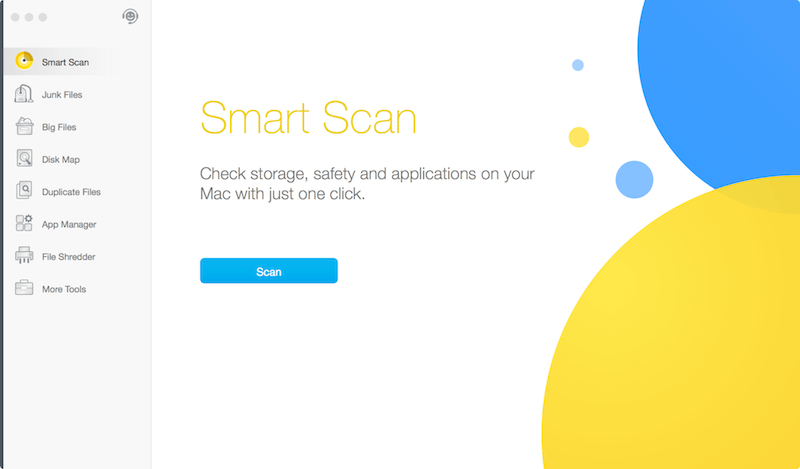
텍스트 지침에서 알 수 있듯이 스캔은 실제로 다른 가벼운 스캔에 비해 시간이 조금 더 많이 소요되었습니다. 그러나 그것은 완전히 견딜 수 있습니다. 전체 프로세스를 완료하는 데 XNUMX분도 채 걸리지 않았습니다.
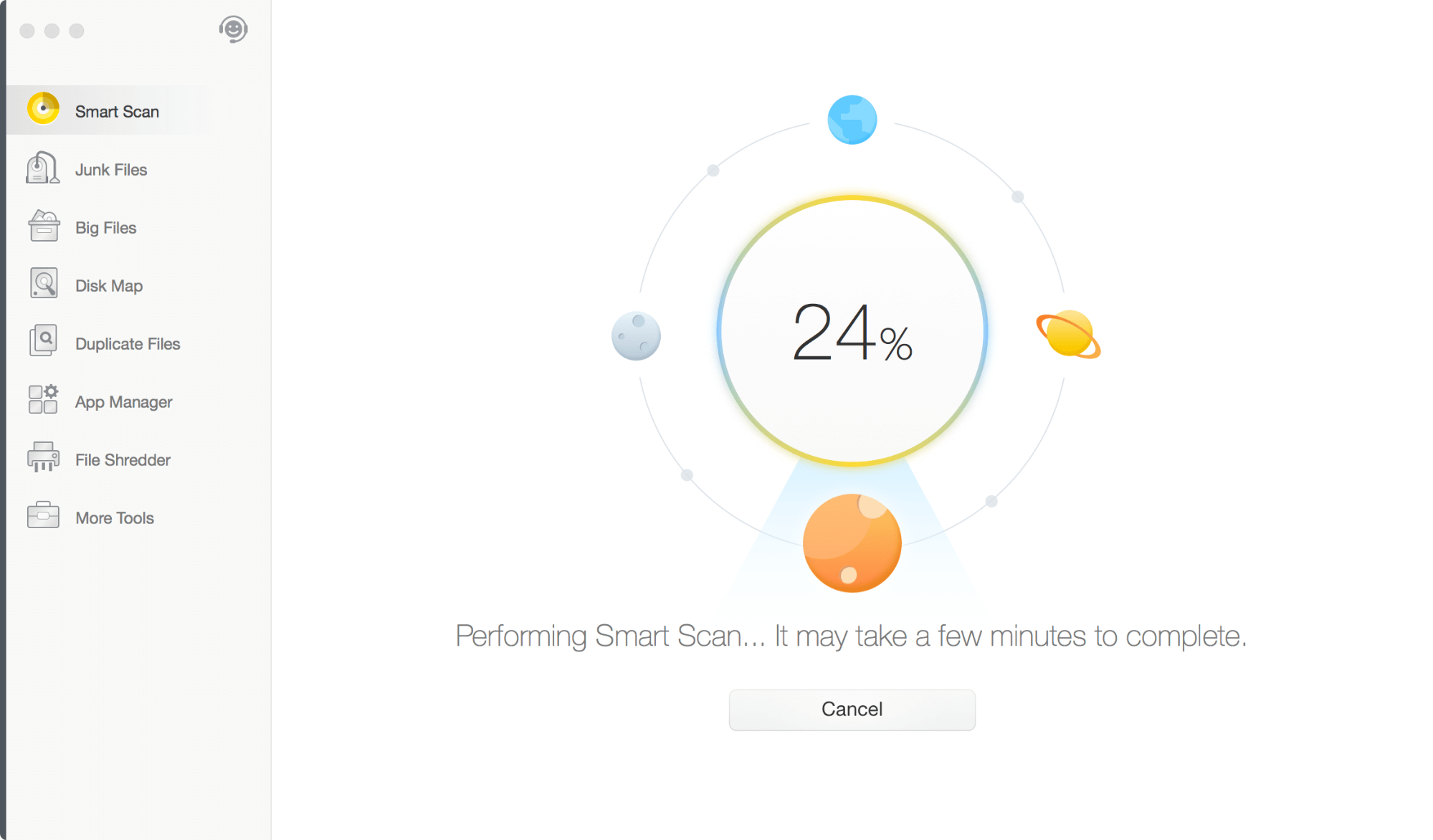
결과는 다음과 같습니다. Smart Scan은 Mac에서 13.3가지 작업을 제안합니다. 그 중 33.5개는 저장소와 관련되어 있습니다. 295.3GB의 정크 파일, 10.13.5GB의 대용량 파일, XNUMXMB의 중복 파일입니다. 다른 두 가지 작업은 macOS 안전과 관련이 있습니다. Trend Micro Antivirus 소프트웨어를 설치하고 홍보할 수 있는 최신 macOS 버전(XNUMX)이 있음을 암시합니다(Dr. Cleaner는 Trend Micro의 제품이므로 놀랍지 않습니다.)
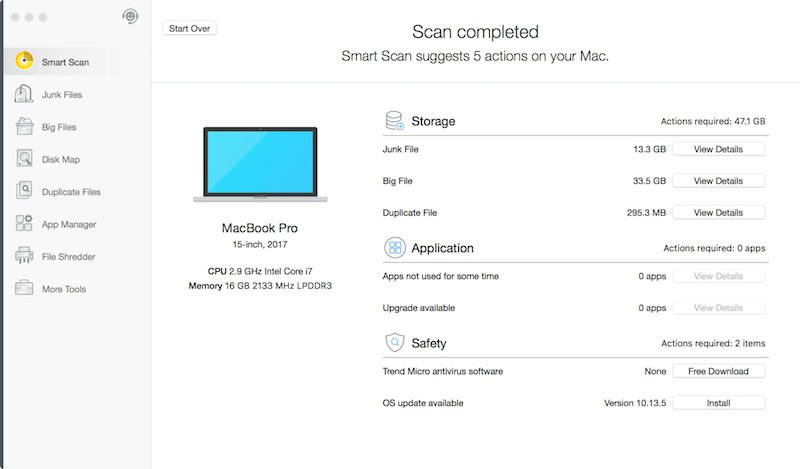
내 개인 테이크: 스마트 스캔은 특히 기술에 익숙하지 않은 Mac 사용자에게 어느 정도 가치를 제공합니다. 스캔 통계에서 Mac 저장 공간을 차지하는 항목에 대한 간략한 개요를 얻을 수 있습니다. ‘세부 정보 보기’를 클릭하면 필요한 경우 디스크 최적화를 시작할 위치를 알 수 있습니다. 불행히도 이 기능은 현재 Dr. Cleaner PRO에서만 사용할 수 있습니다. 더 나은 사용자 경험과 만족도를 위해 Trend Micro 팀이 곧 무료 버전에 추가할 것을 제안하고 희망합니다.
중복 파일
이것은 매우 간단합니다. 중복 항목을 찾는 데 도움이 되도록 설계되었습니다. 제거하면 상당한 양의 디스크 공간을 회수할 수 있습니다. 지금은 파일이 많지 않은 새 Mac을 사용하고 있기 때문에 Dr. Cleaner가 신속하게 대상을 지정할 수 있는지 테스트하기 위해 다운로드 폴더에 많은 사진을 복사했습니다.
스캔을 위해 원하는 폴더를 드래그하여 시작했습니다. 참고: 파란색 ‘+’ 아이콘을 클릭하여 여러 폴더를 수동으로 선택할 수도 있습니다. 그런 다음 ‘스캔’을 눌러 계속합니다.
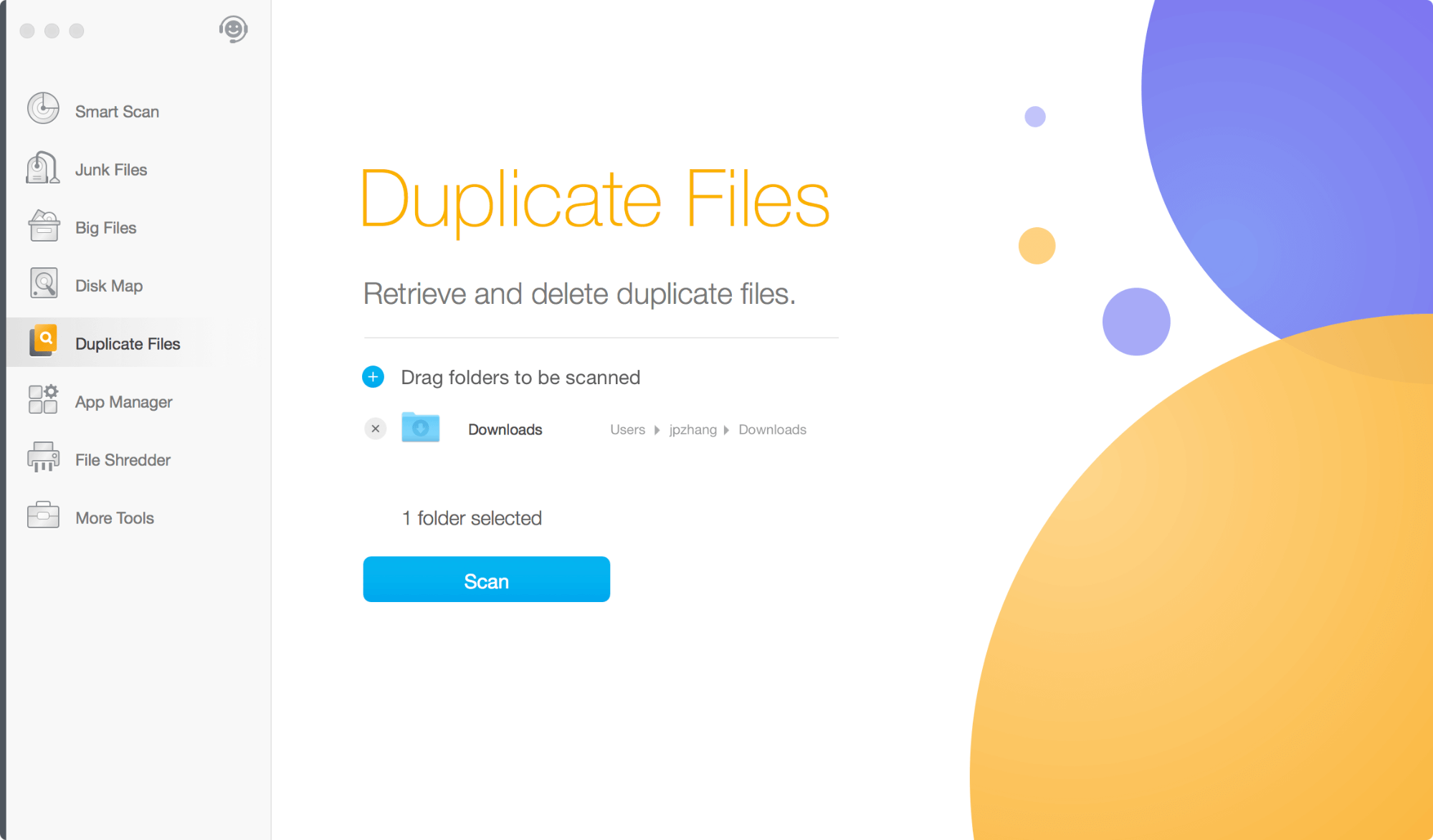
앱이 몇 초 만에 내 중복 사진을 찾았습니다. 썸네일 미리보기 기능 덕분에 하나씩 리뷰할 수 있었습니다. ‘자동 선택’ 버튼을 클릭하여 효율성을 위해 중복 항목을 일괄 선택할 수도 있습니다.
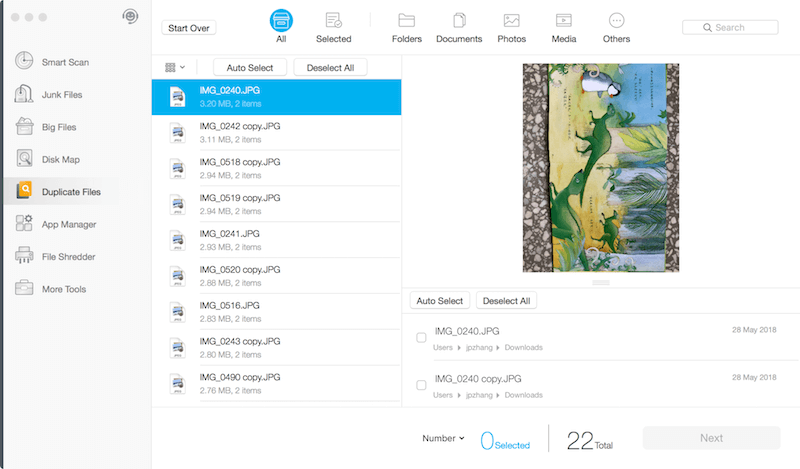
그런 다음 선택한 항목을 제거해야 할 때였습니다. 클리너 박사가 확인을 요청했습니다. 내가해야 할 일은 ‘제거’버튼을 누르기 만하면 중복 된 사진이 휴지통으로 보내졌습니다.
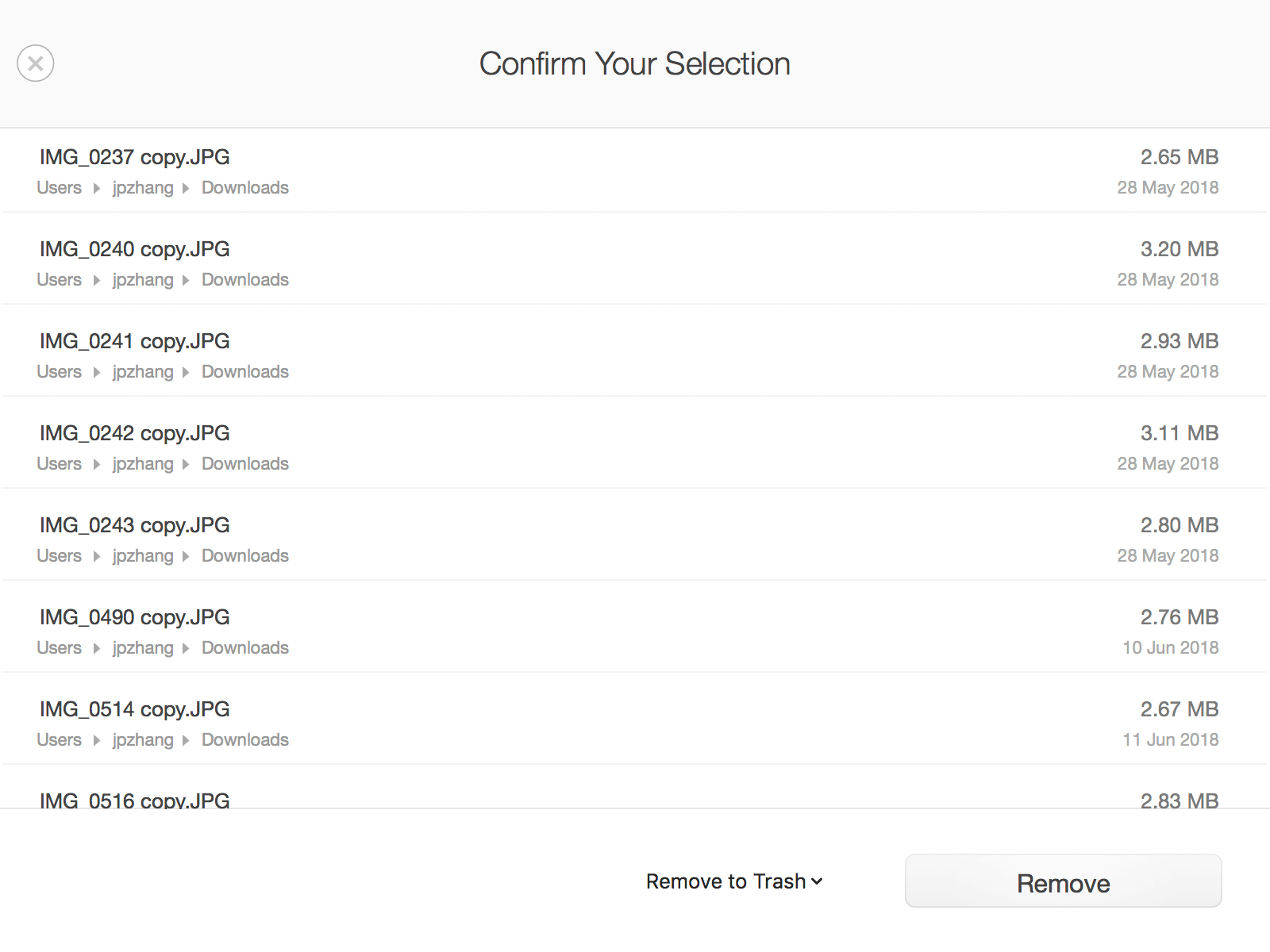
완료! 31.7MB 파일이 제거되었습니다.
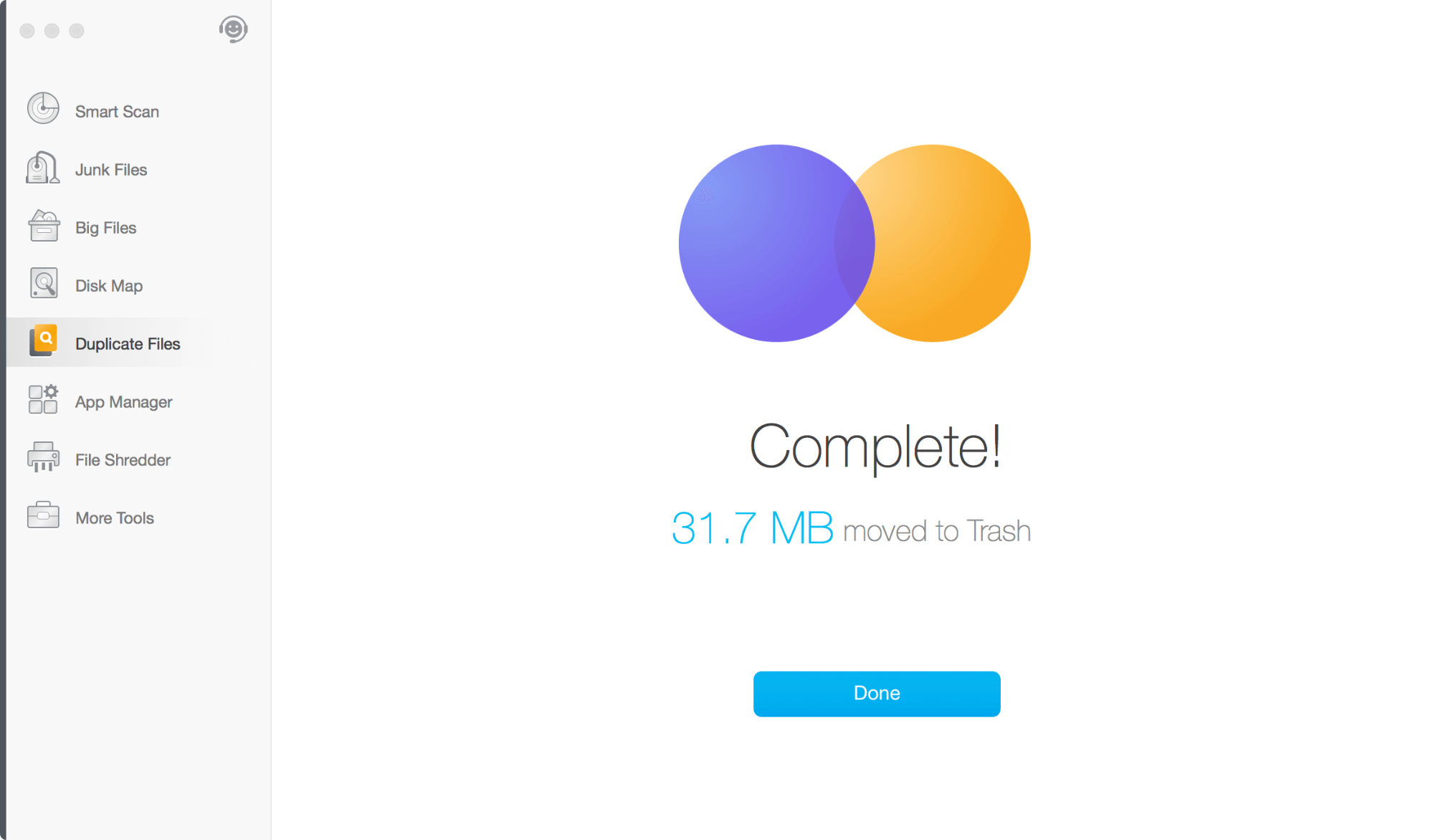
빠른 알림: Dr. Cleaner(무료 버전)를 사용하는 경우 폴더에서 중복 파일을 검색할 수 있지만 ‘제거’ 작업이 차단되고 버튼 텍스트가 ‘제거하려면 업그레이드’로 대신 표시됩니다. 이 기능을 잠금 해제하려면 PRO 버전을 구입해야 합니다.
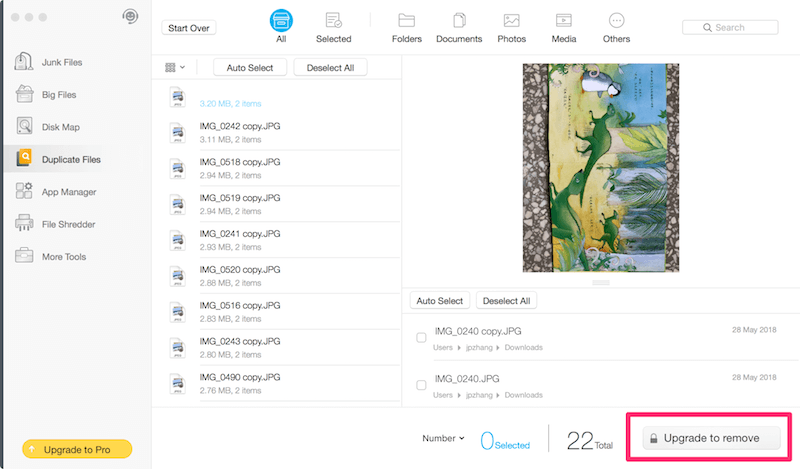
내 개인 테이크: Duplicate Files 모듈은 Mac이 수많은 중복 파일로 채워져 있는 사용자에게 매우 유용합니다. 내가 수행한 테스트 스캔은 빠르고 텍스트 지침/알림이 신속했으며 ‘자동 선택’ 기능이 정말 마음에 들었습니다. 나는 Dr. Cleaner를 우리의 최고의 중복 파일 찾기 모으다.
앱 관리자
앱 관리자는 필요하지 않은 타사 Mac 앱(및 관련 파일)을 빠르게 제거할 수 있는 곳입니다. 내가 ‘빨리’라고 말하면 Dr. Cleaner를 사용하면 여러 앱을 일괄적으로 제거할 수 있으므로 각 앱을 하나씩 수동으로 삭제할 필요가 없습니다.
다시 시작하려면 앱에서 스캔 버튼을 클릭하고 애플리케이션에 액세스할 수 있는 권한을 부여하세요. 그러면 Dr. Cleaner가 컴퓨터에 설치된 모든 타사 앱을 검색합니다.
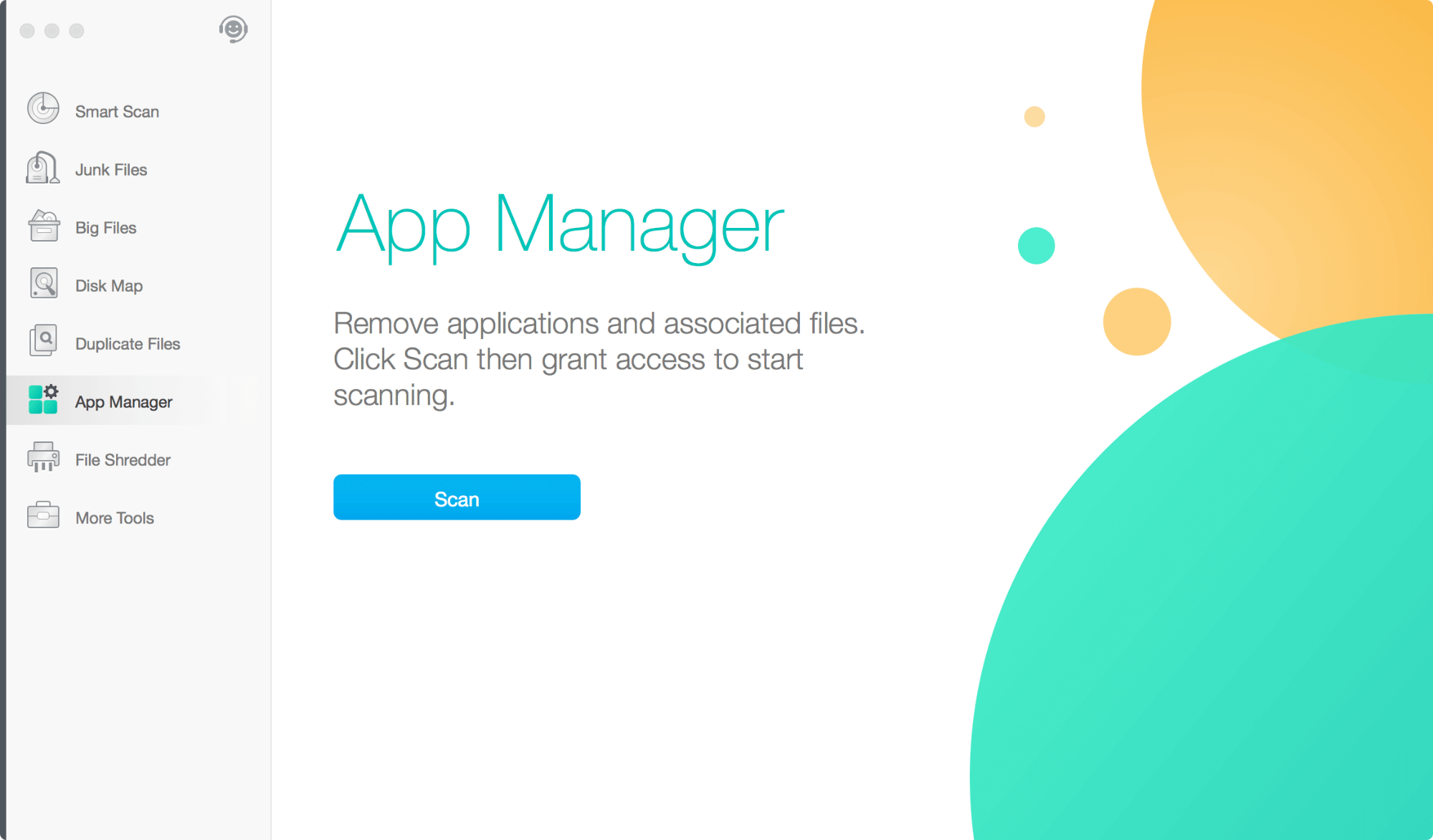
곧 다음과 같은 목록이 표시됩니다. 앱 이름, 필요한 디스크 공간, 지원 파일 위치 등과 같은 정보와 함께 타사 앱의 개요가 표시됩니다. 사용하지 않거나 불필요한 앱을 제거하려면, 왼쪽 패널에서 확인란을 선택하여 강조 표시하고 모서리에 있는 ‘제거’ 버튼을 눌러 계속 진행하십시오. 참고: Dr. Cleaner 무료 평가판을 사용하는 경우 제거 기능이 비활성화됩니다.
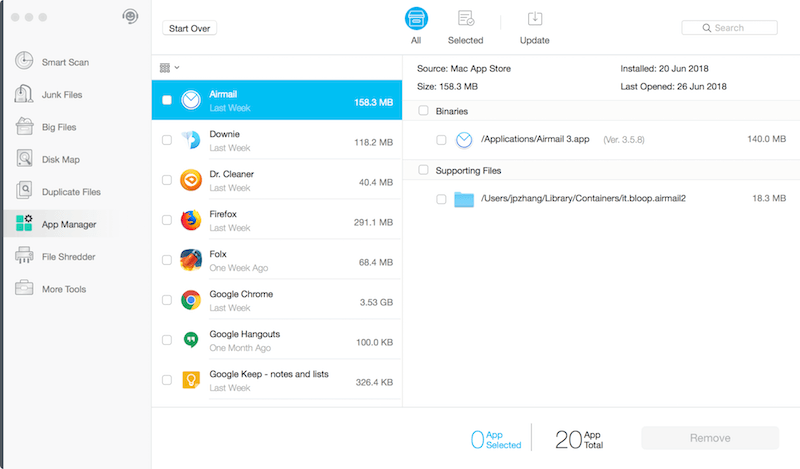
내 개인 테이크: Mac에 앱을 강박적으로 다운로드/설치하는 ‘앱 중독자’인 경우 앱 관리자는 특정 가치를 제공합니다. Dr. Cleaner Pro를 사용하여 사용하지 않는 앱을 한 번에 제거할 수 있습니다. 그러나 주로 워드 프로세싱 및 인터넷 서핑과 같은 가벼운 작업에 Mac을 사용하는 경우 타사 앱을 일괄 정리할 필요가 없으므로 App Manager가 그다지 유용하지 않을 것입니다. 또한 Mac에서 앱을 휴지통으로 드래그하여 수동으로 제거할 수 있습니다.
파일 슈레더
File Shredder는 이름에서 알 수 있듯이 파일이나 폴더를 파쇄하고 보안/개인 정보 보호를 위해 복구할 수 없도록 설계되었습니다. 많은 상황에서 삭제된 파일(드라이브를 포맷하거나 휴지통을 비운 경우에도)은 타사 데이터 복구 프로그램으로 복구할 수 있으므로 다음 목록을 정리했습니다. 무료 데이터 복구 소프트웨어 (Windows 및 macOS 모두) 확인하고 싶을 수 있습니다.
참고: 성공적인 데이터 복구 가능성은 경우에 따라 다르며 저장 매체(예: HDD인지 SSD인지, SSD인 경우 TRIM 활성화 여부)도 중요한 요소입니다. 아래에서 더 설명하겠습니다. 지금은 File Shredder가 작동하는 방식에 집중하겠습니다.
우선 지울 민감한 데이터가 포함된 파일이나 폴더를 드래그한 다음 ‘진행’ 버튼을 클릭하여 계속합니다.
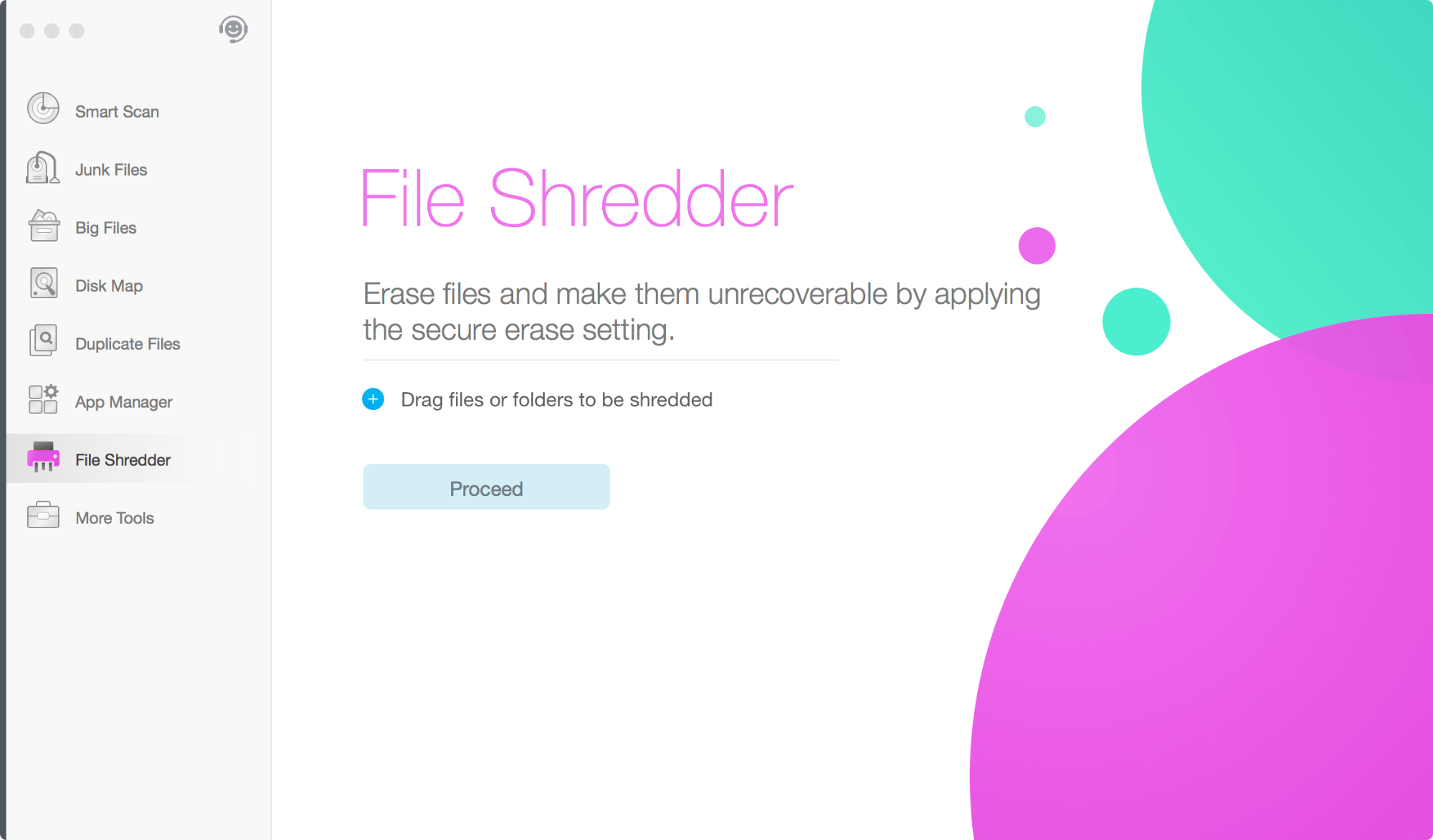
나는 그것을 테스트하기 위해 4개의 중요하지 않은 파일과 2개의 폴더를 선택했습니다.
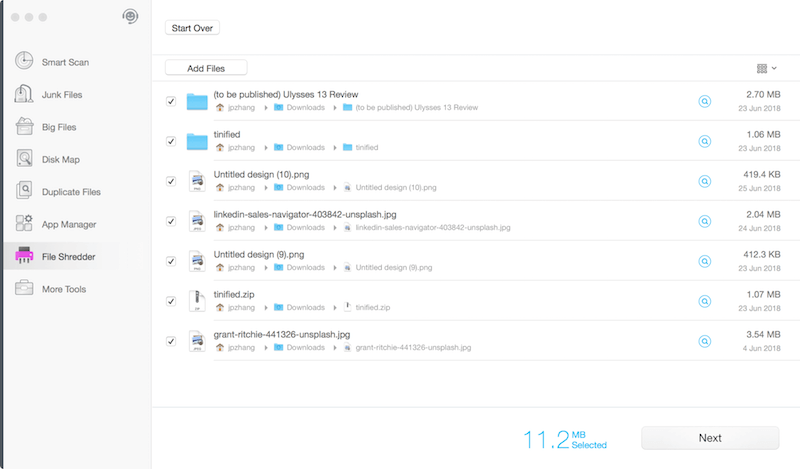
Cleaner 박사가 제 선택을 확인하도록 요청했습니다.
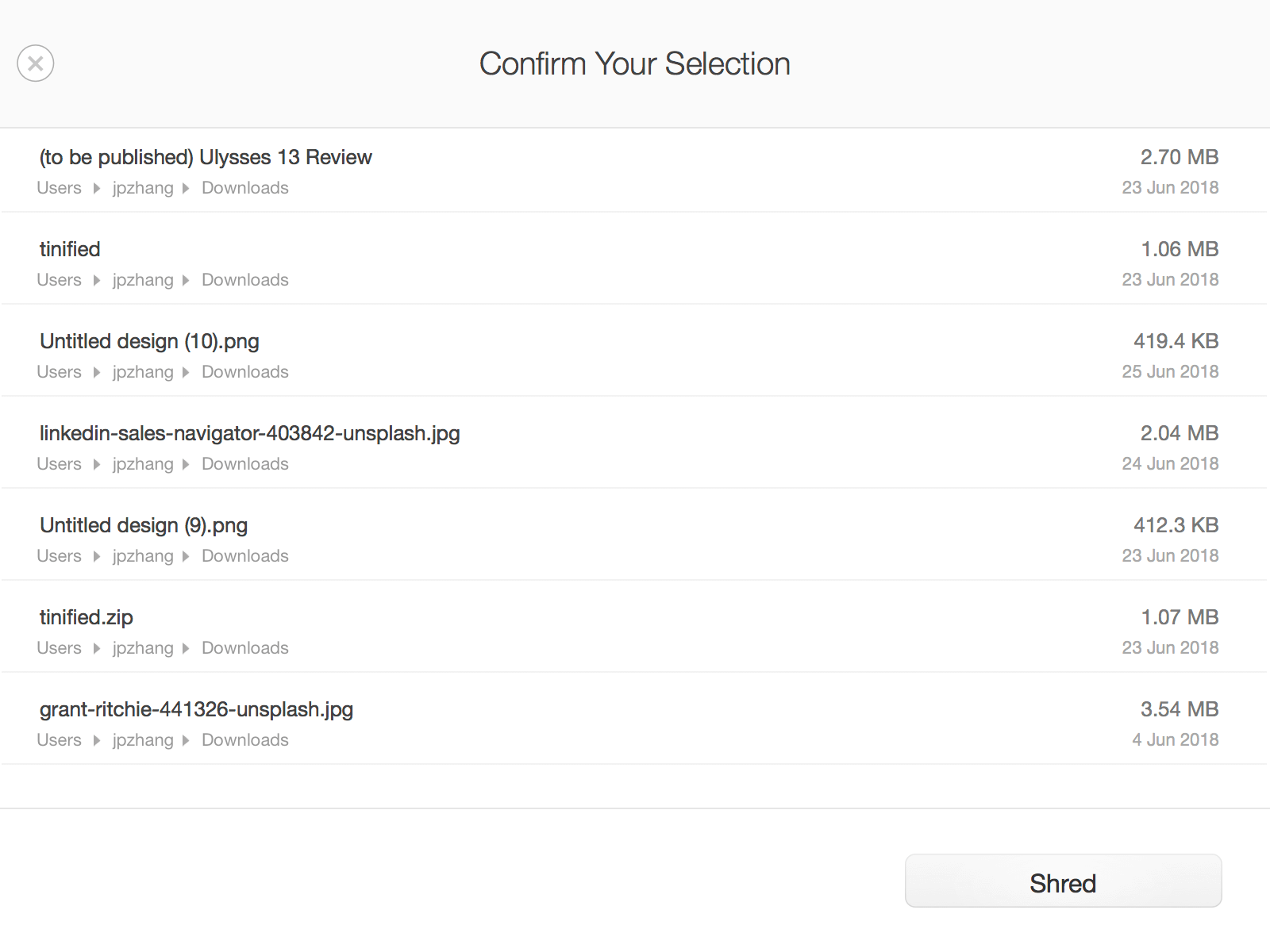
‘파쇄’ 버튼을 누르면 몇 초 만에 파일과 폴더가 파쇄되었습니다.
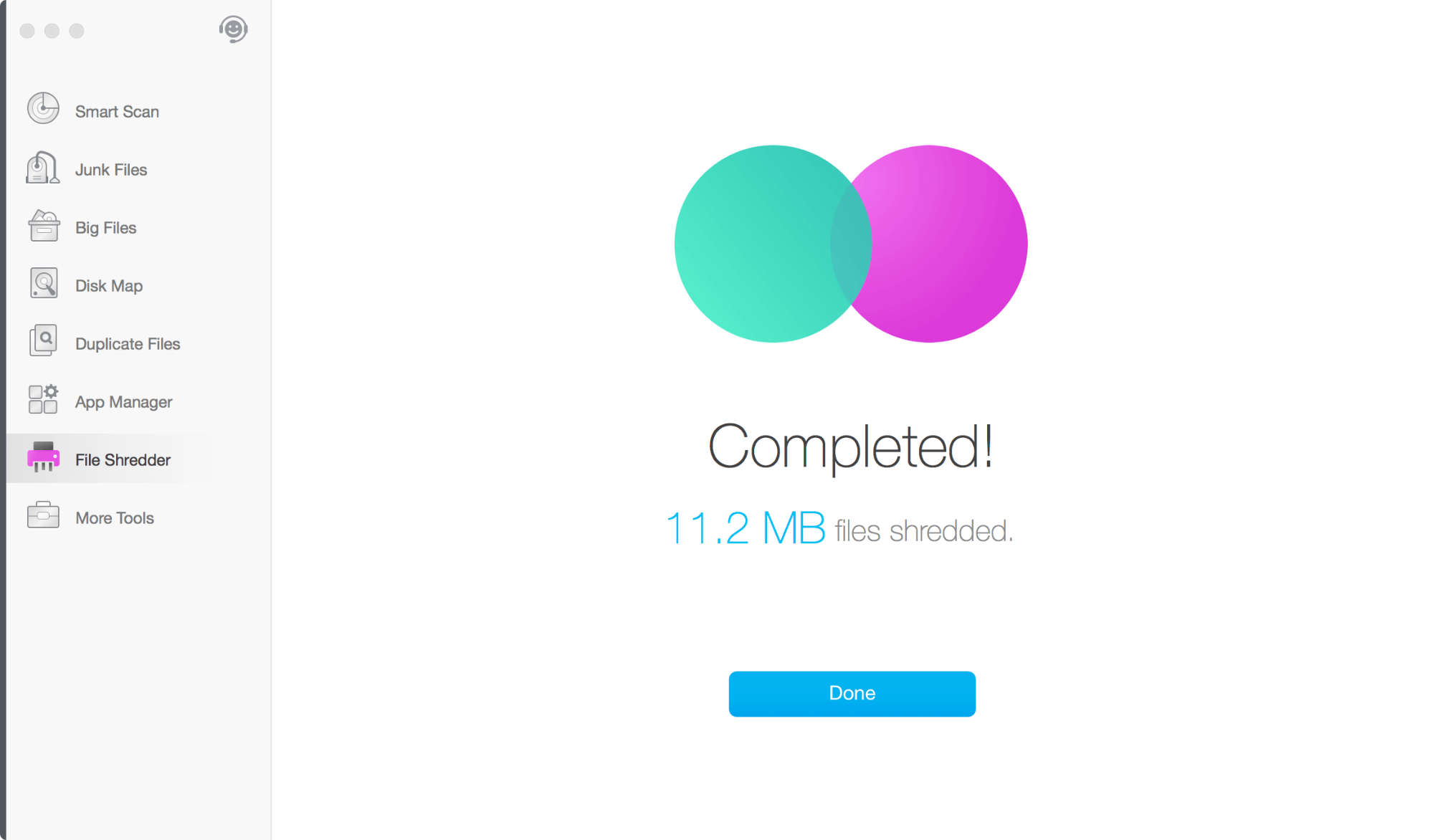
내 개인 테이크: 저는 File Shredder가 제공하는 것을 좋아합니다. 파일 안전에 대해 걱정하거나 편집증이 있는 사람들에게 유용한 기능입니다(일부 데이터가 영원히 지워지기를 원하는 경우). 그러나 플래시 스토리지가 있는 MacBook Pro를 사용하고 내부 SSD 드라이브가 TRIM을 지원하기 때문에 나와 같은 Mac 사용자에게는 덜 유용합니다. 그러나 USB 플래시 드라이브, 외장 HDD/SSD 등과 같은 휴대용 저장 장치 또는 TRIM이 활성화되지 않은 SSD가 있는 Mac 컴퓨터를 사용하고 이러한 민감한 파일이나 폴더를 제거하려면 File Shredder의 Dr. Cleaner가 큰 도움이 될 것입니다.
추가 도구
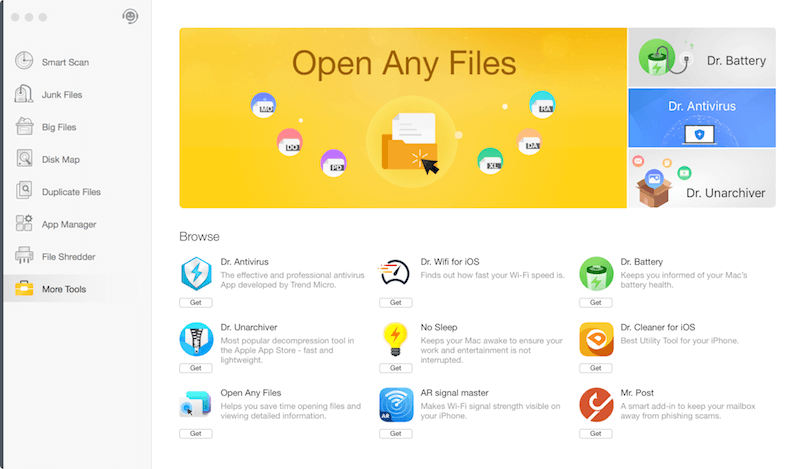
이 모듈은 Trend Micro의 가족 제품을 홍보하기 위한 시장과 같습니다. Dr. Cleaner의 형제자매라고 해야 할까요? 현재로서는 Dr. Antivirus, Dr. Wifi for iOS, Dr. Battery, Dr. Cleaner for iOS, Dr. Unarchiver, Open Any Files, AR 신호 마스터 및 Dr. Post가 포함됩니다.
그건 그렇고, 당신이 우연히 시청했다면 2018 Apple 세계 개발자 컨퍼런스 (WWDC), Mac App Store의 ‘Top Free’ 섹션에 Open Any Files와 Dr. Unarchiver가 소개된 이 스크린샷을 기억할 것입니다.
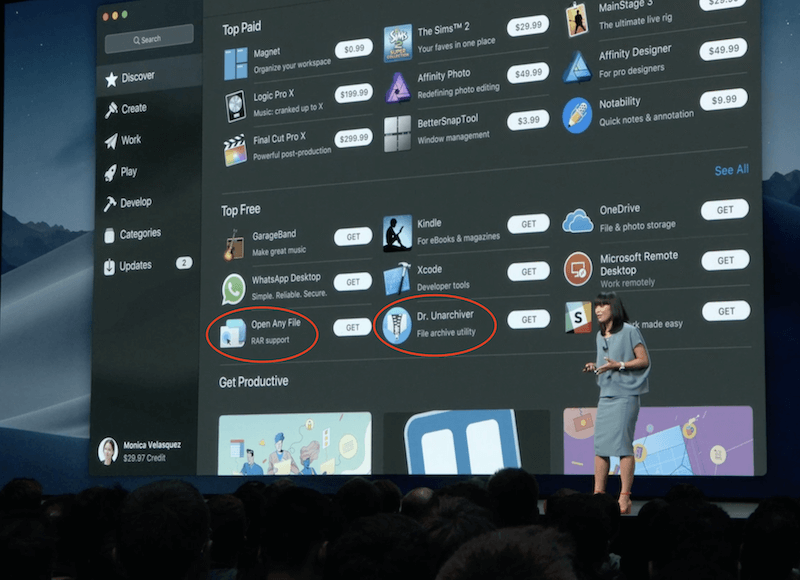
미니 메뉴는 Dr. Cleaner 앱의 일부이며 CPU 사용량, 메모리 사용량 등과 같은 Mac의 시스템 성능에 대한 빠른 개요를 제공할 수 있습니다. 다음은 제 MacBook Pro에 있는 앱의 스냅샷입니다.
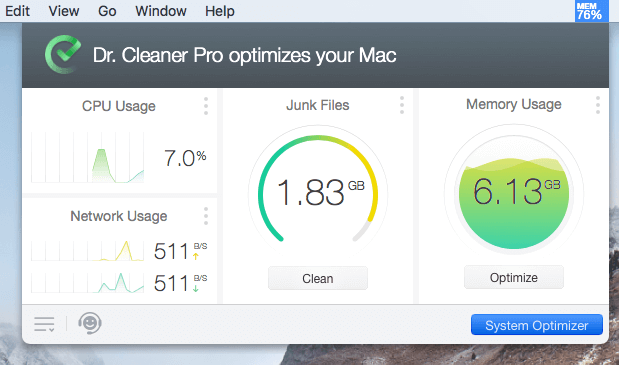
파란색 ‘시스템 최적화’ 버튼을 클릭하면 위 섹션에서 본 적이 있는 Dr. Cleaner의 기본 인터페이스로 이동합니다. 왼쪽 하단 모서리에는 개인 기본 설정에 따라 앱을 사용자 지정할 수 있는 설정 아이콘이 있습니다.
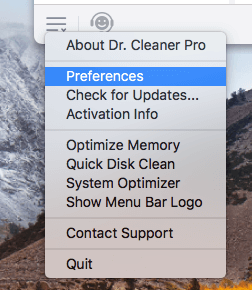
‘기본 설정’을 선택하기만 하면 됩니다. 관련 설정을 조정할 수 있는 여러 탭이 있는 이 창이 표시됩니다.
참고: Pro 버전 대신 Dr. Cleaner Free를 사용하는 경우 중복, 화이트리스트, 자동 선택 탭이 숨겨집니다.
맞춤설정에서 일반 , macOS 메뉴 막대에 더 많은 공간을 확보하고 시작 시간을 단축하려면 로그인 시 Dr. Cleaner 메뉴가 자동 시작되지 않도록 비활성화할 수 있습니다.
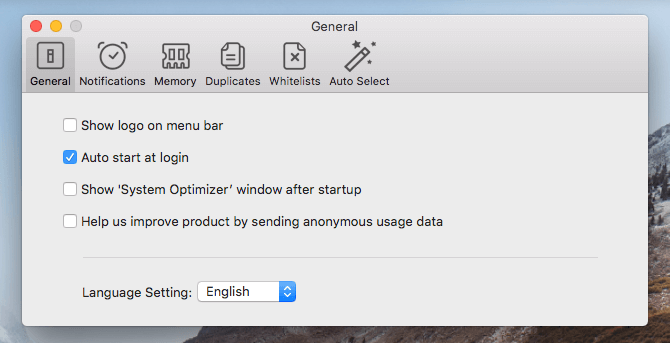
알림 탭에서는 스마트 메모리 최적화 알림을 활성화할지 여부를 설정할 수 있습니다. 개인적으로 알림이 약간 산만하다는 것을 알았기 때문에 선택을 취소하는 것을 선호합니다.
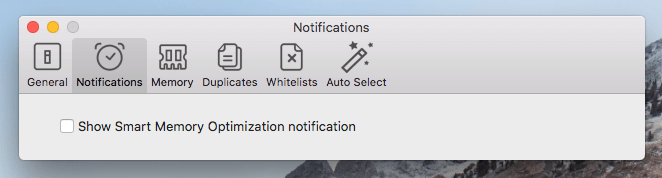
기억 백분율 또는 크기별로 메모리 사용량이 표시되는 방식을 사용자 지정할 수 있습니다. 사용된 메모리를 실시간으로 모니터링할 수 있기 때문에 백분율이 마음에 듭니다. 숫자가 꽤 높으면 ‘메모리 사용량’ 원을 클릭하여 자세히 알아보고 최적화할 수 있습니다.
맞춤설정에서 중복 탭에서 앱이 중복 파일을 찾는 방법을 사용자 지정할 수 있습니다. 예를 들어 파일 크기 막대를 이동하는 것만으로 스캔 시간을 절약하기 위해 최소 파일 크기를 수동으로 설정할 수 있습니다.
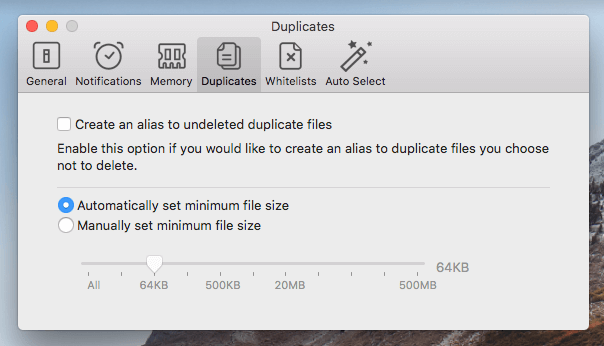
화이트리스트 또한 Duplicate Finder 기능의 일부입니다. 여기에서 검사할 특정 폴더나 파일을 포함하거나 제외할 수 있습니다.
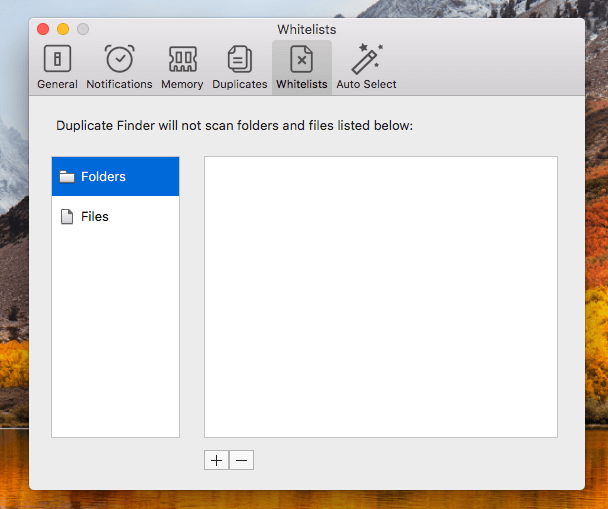
마지막으로, 자동 선택 탭에서는 중복 파일 삭제에 대한 우선 순위를 정의할 수 있습니다. 저를 위해 다운로드 폴더를 추가했습니다. 이 폴더의 중복 항목은 제거해도 100% 괜찮다고 확신하기 때문입니다.
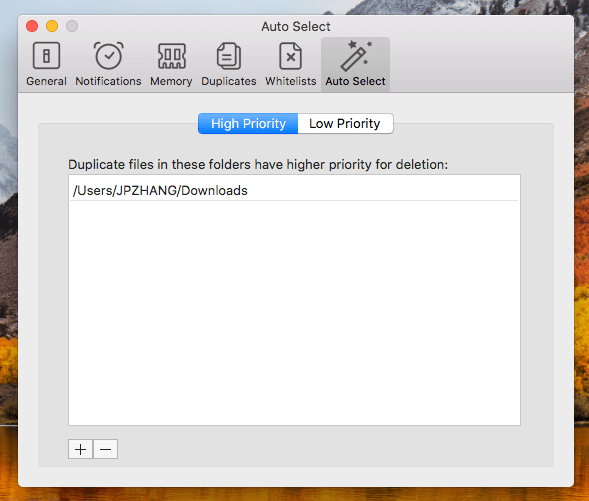
내 개인 테이크: Dr. Cleaner 메뉴는 사용하기 매우 편리하고 설정하기 쉽습니다. 언뜻 보면 macOS에 내장된 Activity Monitor 앱과 비슷합니다. 하지만 Dr. Cleaner 메뉴는 탐색하기가 더 쉬우므로 Spotlight 검색을 통해 Activity Monitor를 시작하여 내 Mac의 실시간 성능에 무슨 일이 일어나고 있는지 알아낼 필요가 없습니다. ‘환경 설정’은 앱을 원하는 방식으로 사용자 정의하는 데 사용할 수 있으므로 앱에 가치를 추가합니다.
내 리뷰 평점 뒤에 있는 이유
효과: 별 4개
Dr. Cleaner는 주장하는 바를 전달합니다. Mac 디스크를 청소하고 시스템 성능을 최적화합니다. 구형 Mac을 사용하는 경우 사용 가능한 디스크 공간이 부족하여 실행 중이거나 실행될 가능성이 있습니다. Mac 디스크를 수동으로 최적화하는 대신 Dr. Cleaner를 사용하면 불필요한 파일을 훨씬 더 빨리 찾고 제거할 수 있습니다. 또한 정크 파일, 빅 파일 및 디스크 맵 모듈은 제한 없이 완전히 무료로 사용할 수 있습니다. 별 하나를 뺀 이유는 위에서 읽을 수 있듯이 정크 파일 검색 기능이 여전히 개선될 여지가 있다고 느끼기 때문입니다.
가격: 별 5개
Dr. Cleaner(무료 평가판)는 이미 여러 번 강조한 것처럼 많은 무료 기능을 제공합니다. 업계 ‘모범 사례’와 비교할 때 대부분의 Mac 청소 앱을 사용하면 정크 파일을 스캔하거나 검색할 수 있지만 제거 기능을 비활성화하거나 삭제할 수 있는 파일 수를 제한합니다. Dr. Cleaner는 정크 파일/빅 파일 검색 및 청소를 무료로 제공할 만큼 대담합니다. App Manager 및 Duplicate Files와 같은 다른 기능은 무료가 아니며 제거 기능을 잠금 해제하려면 Pro 버전(19.99달러, XNUMX회 구매 비용)으로 업그레이드해야 하지만 가격은 여전히 저렴합니다.
사용 용이성: 별 4.5개
일반적으로 Dr. Cleaner는 사용하기가 매우 간단합니다. 모든 기능이 잘 구성되어 기본 인터페이스에 표시되며, 버튼의 색상과 텍스트가 정렬되고, 텍스트 지침과 경고가 쉽게 이해할 수 있습니다. macOS 시스템을 탐색하는 방법을 알고 있는 한 Dr. Cleaner 앱을 사용하여 특정 작업을 처리하는 데 문제가 없습니다. 별 반개를 뺀 이유는 개인적으로 스마트 메모리 최적화 알림이 약간 성가시지만 앱의 기본 설정을 통해 비활성화할 수 있기 때문입니다.
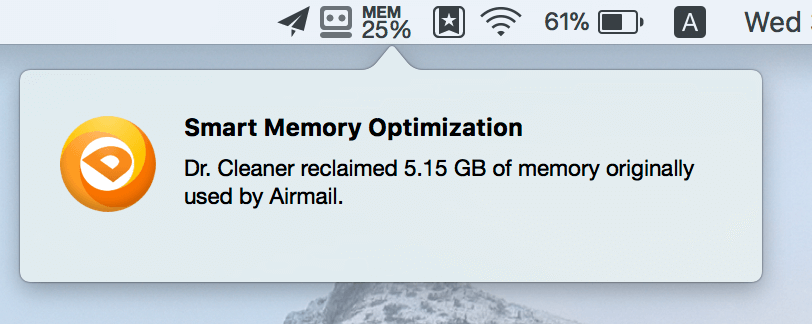
지원: 별 4.5개
Dr. Cleaner에 대한 지원은 광범위합니다. 앱을 처음 사용하는 경우 다음을 찾을 수 있습니다. 이 짧은 비디오 자습서 Dr. Cleaner 팀이 유용하게 만들었습니다. 그들의 웹 사이트에는 귀하의 우려 사항을 해결하는 데 도움이 될 수 있는 자세한 문제로 가득 찬 자주 묻는 질문 및 기술 자료라는 섹션이 있습니다. 또한 앱에는 온라인 채팅뿐만 아니라 직접적인 피드백(이메일과 유사)을 보낼 수 있는 Dr. Air Support라는 지원 섹션도 있습니다. 온라인 채팅의 응답성을 테스트하기 위해 채팅 상자를 열었고 고객 지원 팀이 즉시 거기에 있다는 것을 알았습니다.
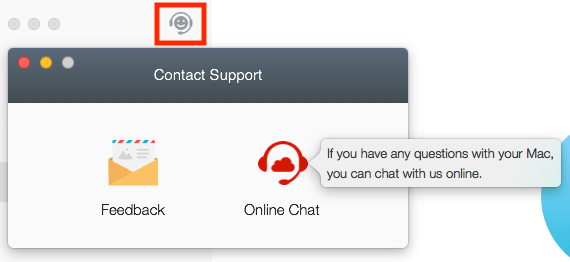
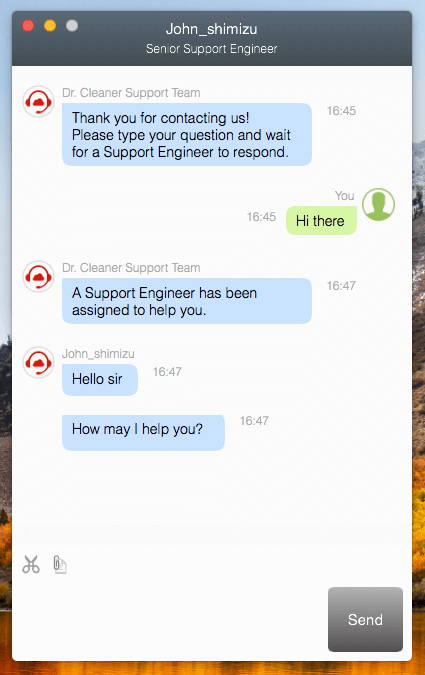
결론
Dr. Cleaner는 Mac 사용자를 위한 새로운 디스크 청소 및 시스템 최적화 앱입니다. 무료 버전을 테스트하는 동안 놀랍게도 Dr. Cleaner가 경쟁 제품보다 훨씬 더 많은 무료 기능을 제공한다는 것을 알았고 앱 개발자의 야망을 즉시 느꼈습니다. 이것은 타사 앱을 사용하여 Mac 디스크를 청소할 때 (물론 필요한 경우) 또 다른 좋은 옵션이 있기 때문에 Mac 사용자에게 좋은 것입니다.
그러나 Dr. Cleaner는 프리웨어가 아니며 어떻게 든 그들의 마케팅 주장이 약간 오해의 소지가 있다고 생각합니다. Dr. Cleaner Pro는 별도의 앱으로 작동하며 Mac App Store에서 19.99회 구매 시 $XNUMX USD입니다. 앱이 제공할 수 있는 엄청난 가치와 기능을 고려할 때 가격은 거의 타의 추종을 불허합니다. 따라서 Mac에 저장 공간이 부족하거나 효율성을 위해 특정 작업을 처리하는 시스템 최적화 앱을 찾고 있다면 Dr. Cleaner를 사용해 보십시오.
마지막 기사